改变习惯不是那么容易的。让我们一下子就改变会很困难,就拿系统界面为例,win7系统界面和win10系统界面的风格相差很大,于是就会有用户想着可不可以把win10界面转变成win7界面风格,要怎么办呢?今天小编就给大家带来了怎么将win10界面切换成win7界面的操作步骤。
1、如果电脑安装了360安全卫士,则双击打开,360安全位置下方有一个“更多”按钮,点击打开。
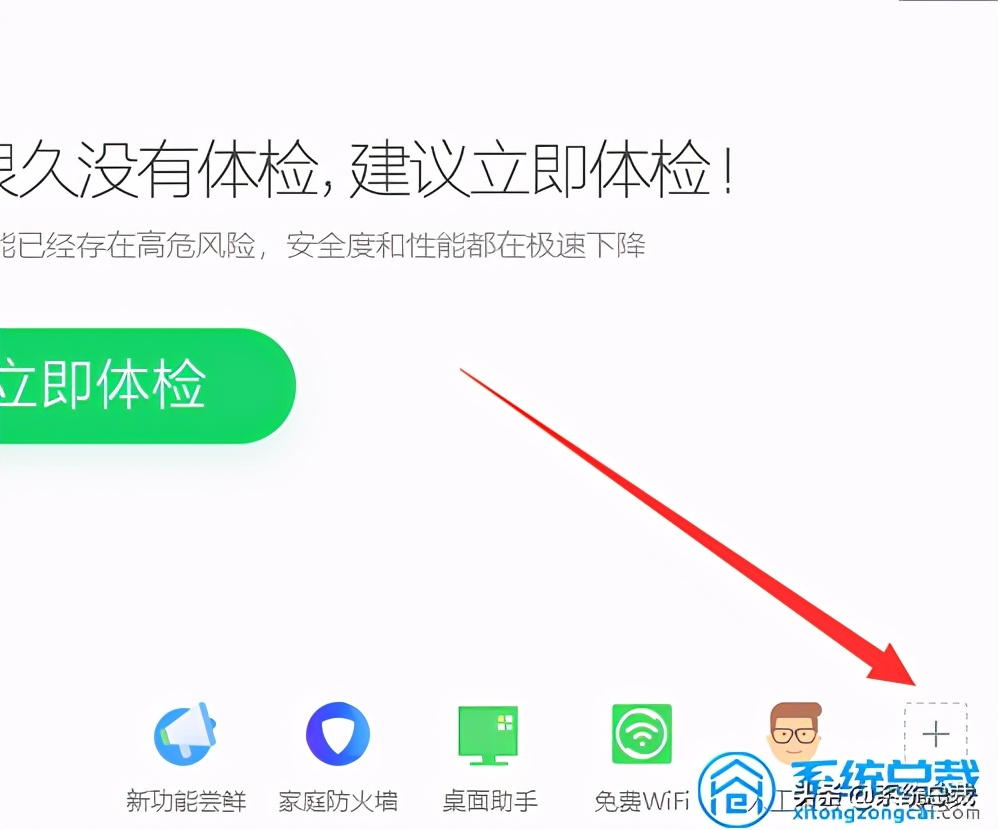
2、在打开的“我的工具”中找到并点击“win10设置”。
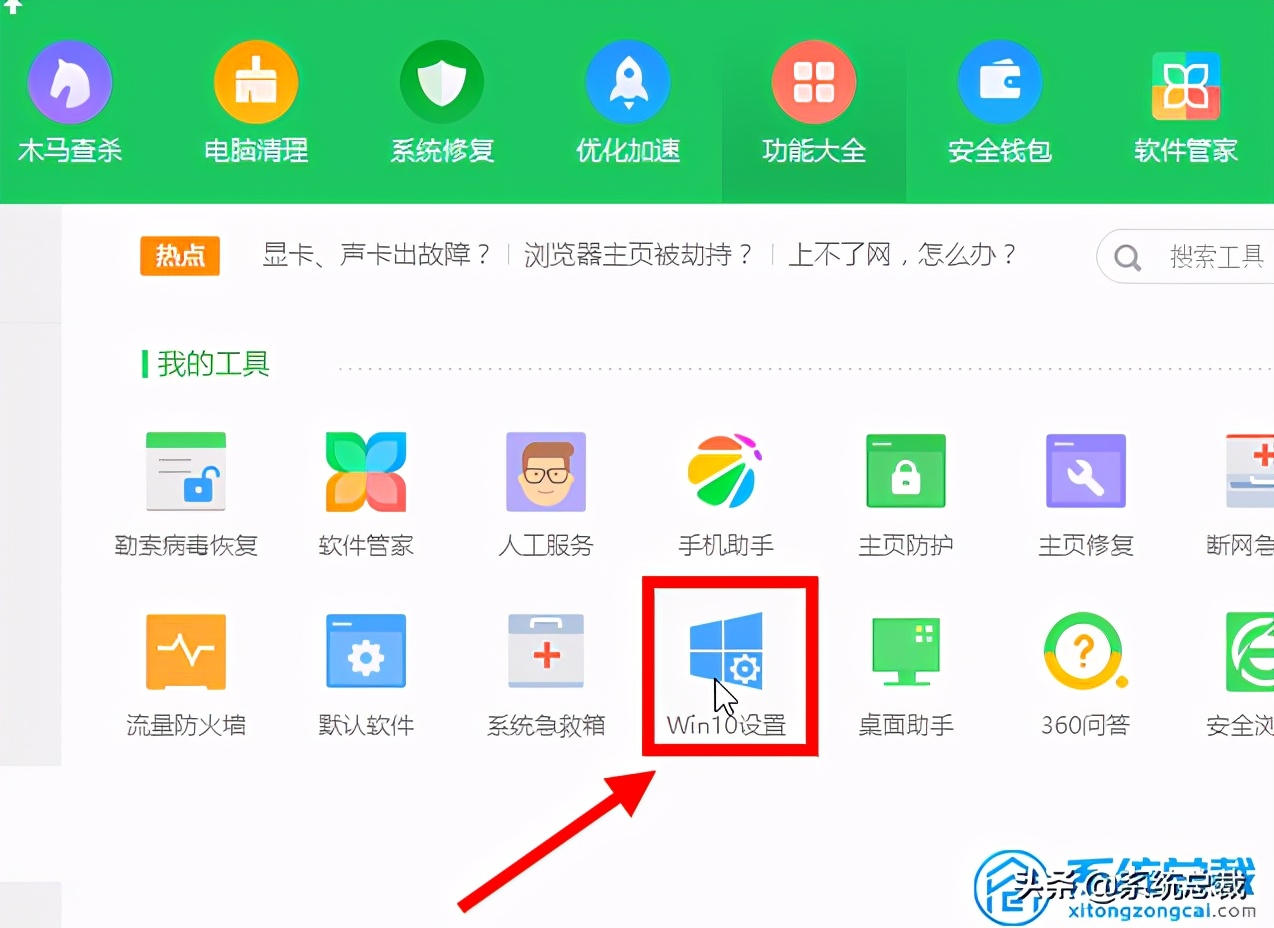
3、安装该插件后,系统会弹出“为我恢复win7使用习惯”功能,接着点击“一键设置”按钮。
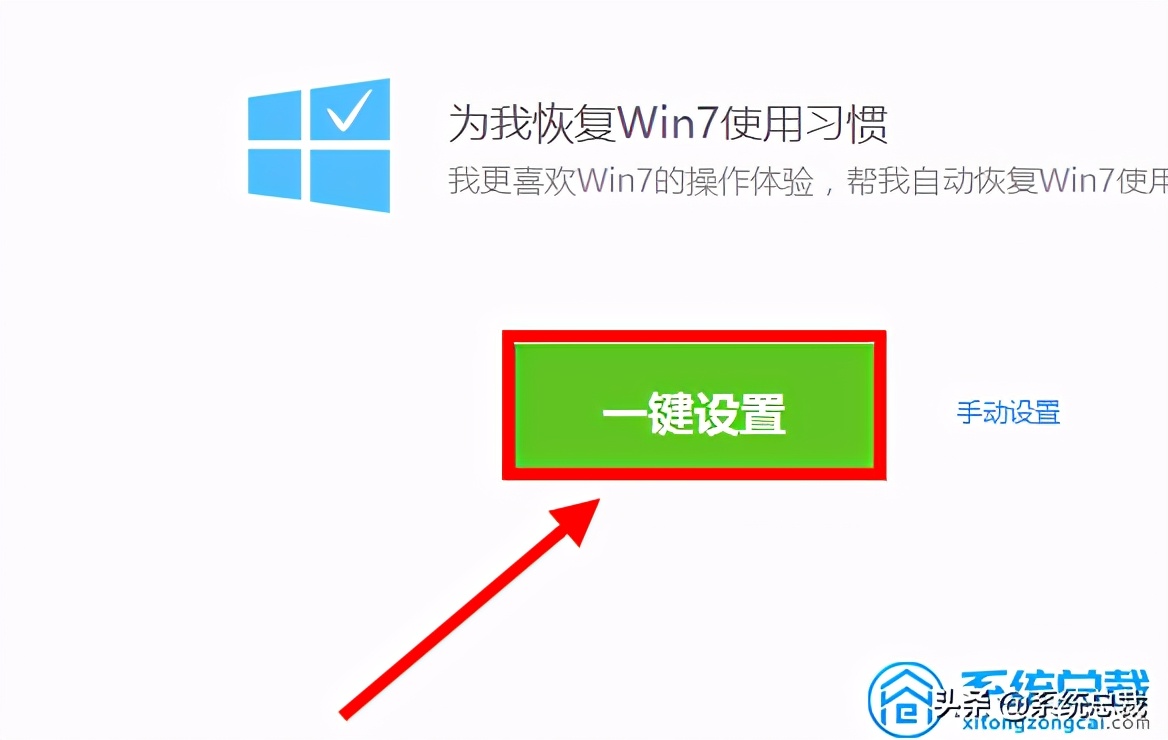
4、如果只是想要更改菜单,可以点击“手动设置”,然后在打开的设置中勾选“win7风格开始菜单设置”。
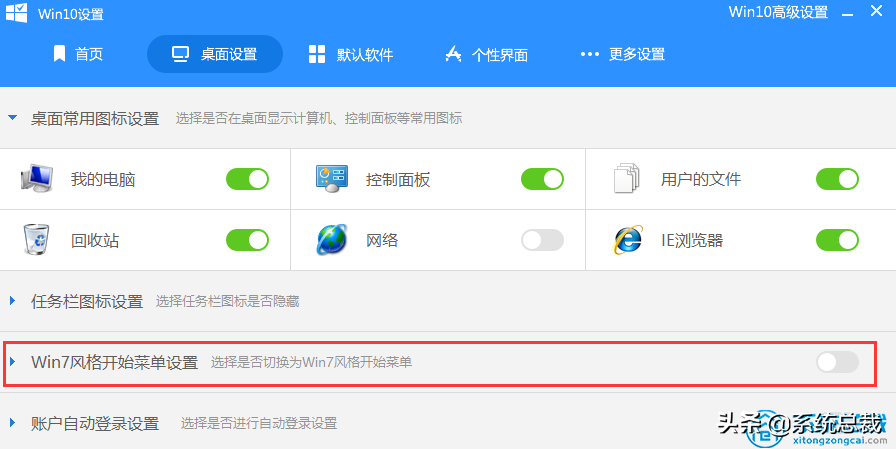
5、接着回到桌面就会发现系统菜单的风格已经变成win7风格了,点击开始菜单,然后点击“回到win10菜单风格”,就可以退出win7菜单风格,回到win10风格桌面。
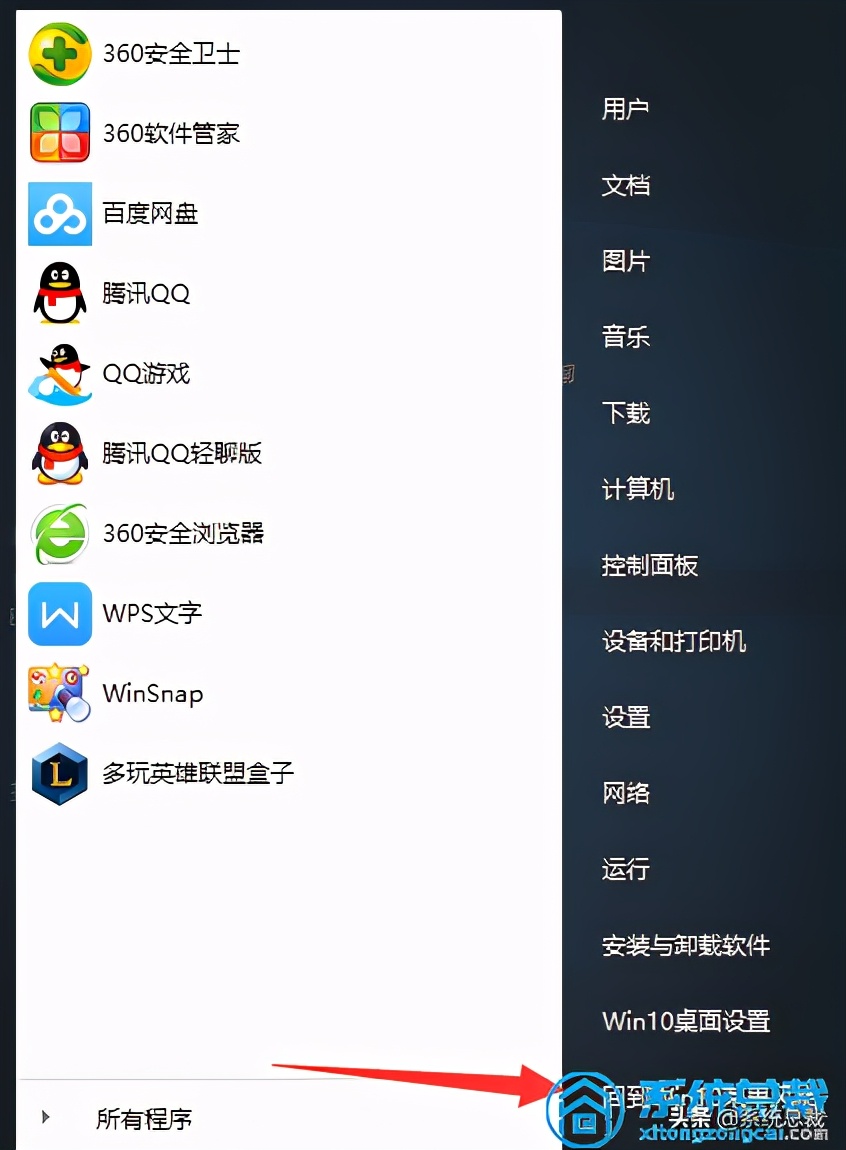
这就是小编带来的怎么将win10界面切换成win7界面的操作步骤。


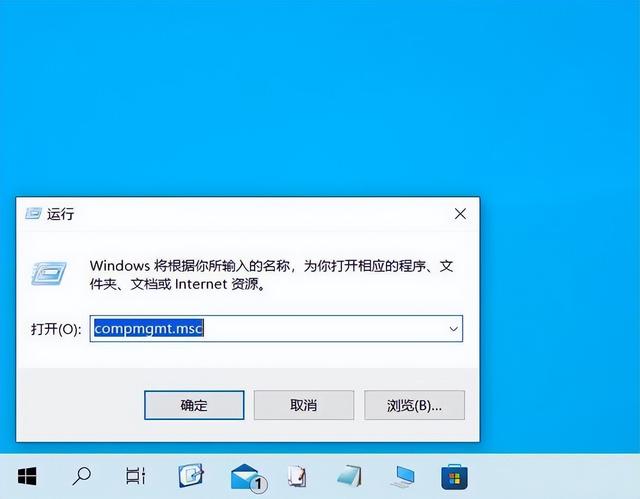

![RedHat服务器上[Errno 5] OSError: [Errno 2]的解决方法](https://img.pc-daily.com/uploads/allimg/4752/11135115c-0-lp.png)

